엑셀을 사용하다 보면 셀 고정 기능이 얼마나 유용한지 깨닫게 되는 순간이 많습니다. 많은 양의 데이터를 처리할 때, 특정 행이나 열을 고정하는 기능은 작업의 효율성을 크게 향상시킵니다. 본 포스팅에서는 엑셀에서 셀이나 행, 열을 고정하는 방법에 대해 알아보겠습니다. 이 기능을 적절히 활용하면 보다 쾌적한 엑셀 환경을 조성할 수 있습니다.

셀 고정의 필요성
엑셀에서 데이터를 다룰 때, 특히 행이나 열이 많은 경우 스크롤을 내려야 할 때가 많습니다. 이때 상단의 행이나 좌측의 열이 사라진다면 스프레드시트 작업이 매우 불편해질 것입니다. 셀 고정 기능을 통해 이러한 문제를 해결하고, 항상 필요한 정보를 쉽게 확인할 수 있습니다.
행 고정하기
행을 고정하는 방법은 간단합니다. 아래의 단계에 따라 진행하시면 됩니다:
- 고정하고 싶은 행의 바로 아래에 위치한 행을 선택합니다.
- 상단 메뉴에서 보기 탭을 클릭합니다.
- 이어 틀 고정 버튼을 클릭한 후, 틀 고정을 선택합니다.
이 과정이 완료되면, 선택한 행 위쪽의 모든 행이 스크롤 시 고정되어 항상 표시됩니다. 만약 고정을 해제하고 싶다면, 같은 메뉴에서 틀 고정 취소를 선택하시면 됩니다.
열 고정하기
열을 고정하는 방법도 비슷합니다. 다음 절차를 따라 해보세요:
- 고정할 열의 오른쪽에 위치한 열을 선택합니다.
- 보기 탭에 들어가 틀 고정 옵션을 클릭합니다.
- 그 후 틀 고정을 선택합니다.
이렇게 설정하면 선택한 열 왼쪽의 모든 열이 고정되어 스크롤을 내려도 항상 시각적으로 확인할 수 있습니다.
셀 고정하기
특정 셀을 기준으로 행과 열을 동시에 고정하는 방법도 매우 유용합니다. 이 방법은 특정 셀의 위쪽 행과 왼쪽 열을 고정하여 여러 데이터가 쌓이는 경우에도 원하는 정보를 항상 확인할 수 있게 해줍니다.
- 고정하고자 하는 셀을 클릭합니다.
- 상단 메뉴의 보기 탭에 들어가 틀 고정 버튼을 클릭합니다.
- 뒤이어 틀 고정을 선택합니다.
이제 선택한 셀의 위쪽 행과 왼쪽 열이 고정되어 스크롤을 하더라도 이 두 영역을 항상 볼 수 있습니다.
셀 고정 해제하기
고정된 셀을 해제하는 방법도 간단합니다. 원하는 경우 언제든지 고정을 취소하고 싶다면, 보기 탭으로 가서 틀 고정 메뉴에서 틀 고정 취소를 선택하시면 됩니다. 이때 이전에 설정한 고정 상태가 모두 해제됩니다.
단축키 활용하기
엑셀에서는 셀 고정을 위한 단축키를 사용하여 보다 빠르게 작업할 수 있습니다. 아래의 단축키를 기억해 두시면 좋습니다:
- 행 고정: Alt + W + F + F
- 열 고정: Alt + W + F + F (컬럼 선택 후 단축키)
- 고정 해제: Alt + W + F + F
단축키를 통해 손쉽게 셀 고정을 설정할 수 있으며, 이를 통해 작업 효율성을 높일 수 있습니다.
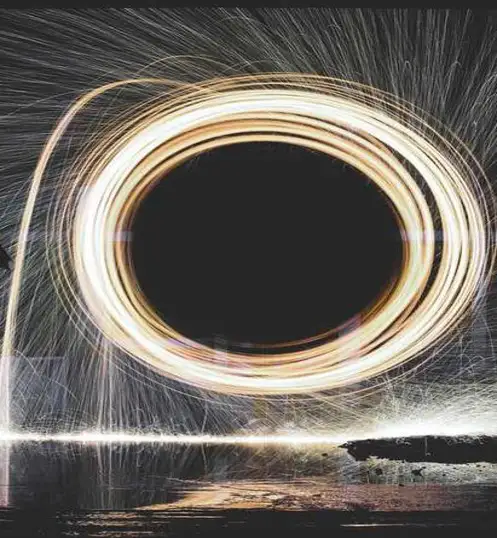
결론
엑셀에서 셀 고정 기능은 데이터 작업 시 매우 유용한 도구입니다. 데이터의 양이 많아질수록 필요한 정보를 빠르게 파악할 수 있도록 돕기 때문에, 해당 기능을 적극적으로 활용하는 것이 좋습니다. 위에서 소개한 방법들을 통해 스프레드시트 작업의 편리함을 체험해 보시기 바랍니다.
셀 고정 기능을 사용하여 데이터 처리의 효율성을 높이고, 보다 체계적인 작업 환경을 만들기를 바랍니다.
자주 찾으시는 질문 FAQ
엑셀에서 행을 어떻게 고정하나요?
행을 고정하려면 고정하고자 하는 행의 아래쪽에 있는 행을 선택한 후, 상단 메뉴의 ‘보기’ 탭에서 ‘틀 고정’을 클릭하고 ‘틀 고정’ 옵션을 선택하면 됩니다.
셀 고정을 해제하는 방법은 무엇인가요?
고정된 셀의 상태를 해제하고 싶다면, ‘보기’ 탭으로 가서 ‘틀 고정’ 메뉴에서 ‘틀 고정 취소’를 선택하시면 됩니다. 그러면 모든 고정 설정이 해제됩니다.